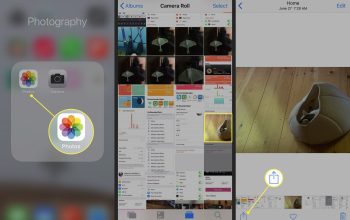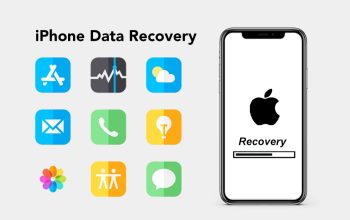Banyak orang ngerasa iPhone cuma punya gestur standar kayak swipe up, swipe down, sama pencet-pencet biasa. Padahal sebenernya, sejak tombol Home hilang, Apple udah ngasih banyak trik yang bikin pengalaman pakai iPhone jadi lebih cepet, simple, dan enak buat dipakai sehari-hari. Lucunya lagi, sebagian besar gestur ini malah keskip sama banyak pengguna karena Apple nggak ngejelasin panjang lebar.
Yang bikin seru, gestur-gestur kecil ini bisa ngirit waktu banget, mulai dari mindahin teks, ngatur kursor biar nggak loncat-loncat, sampai edit tulisan tanpa ribet. iPhone emang layarnya lebih kecil dibanding iPad, tapi fitur gesturnya tetep nendang dan bisa ngebantu banget buat multitasking. Yuk, kita bahas 5 Gestur iPhone yang Jarang Orang Tau Padahal Manfaatnya Banyak!

5 Gestur Tersembunyi di iPhone
Berikut 5 Gestur iPhone yang Jarang Orang Tau Padahal Manfaatnya Banyak. Cuss kita bahas satu-satu!
1. Drag & Drop Antar Aplikasi
Pernah mikir kalo drag & drop cuma ada di laptop? Ternyata iPhone juga bisa ngelakuin hal yang sama dan surprisingly nyaman banget dipakai. Kamu tinggal tahan konten yang mau kamu pindahin, entah itu foto, teks, link, atau file, terus tetep tahan jari pertama sambil jari satunya buka aplikasi lain. Pas udah kebuka, tinggal lepas deh ke tempat yang kamu mau.
Gestur ini kepakai banget kalo kamu sering multitasking, misalnya lagi nyari resep, terus mau lempar link-nya ke WhatsApp, atau copy paragraf panjang buat dipindahin ke Notes. Apple sendiri ngenalin fungsi ini sejak iOS 15 dan sampai sekarang gesturnya makin smooth. Kalo udah nyobain, kamu pasti bakal ngerasa fitur share sheet jadi kalah praktis.
2. Tombol Spasi Berubah Jadi Trackpad
Pernah ngerasain kursor iPhone susah digeser pas mau ngedit satu huruf doang? Itu drama sejuta umat. Padahal keyboard iPhone punya fitur trackpad tersembunyi. Kamu cukup tahan tombol spasi beberapa detik sampai huruf-hurufnya hilang, terus layar keyboard berubah jadi area trackpad.
Begitu berubah jadi trackpad, kamu tinggal geser jari ke mana aja buat mindahin kursor dengan super presisi. Serius deh, rasanya beda jauh dibanding nepok-nepok layar satu-satu. Kalo kamu tipe orang yang sering ngetik caption panjang atau revisi dokumen di iPhone, fitur ini beneran ngurangin stres.
Apalagi kalo kamu habis voice typing dan kalimatnya loncat-loncat. Trackpad ini bikin kamu bisa navigasi teks panjang dengan halus tanpa harus zoom-in layar. Banyak pengguna iPhone yang baru tau fitur ini setelah bertahun-tahun pakai iPhone, jadi kamu termasuk orang yang tercerahkan sekarang.
3. Pinch to Zoom di Foto
Kalo cuma double tap buat zoom, rasanya kurang fleksibel. iPhone punya siapin kontrol zoom yang lebih halus lewat pinch to zoom. Kamu tinggal buka foto di aplikasi Photos, terus cubit layar pakai dua jari buat nentuin seberapa deket kamu mau liat detailnya. Mau zoom sedikit atau besar banget, semua bisa kamu atur sendiri.
Fitur ini sebenernya basic banget, tapi banyak orang cuma tau double tap. Padahal pinch to zoom lebih enak dipakai buat ngeliat detail kecil, misalnya tulisan kecil di gambar atau bagian foto yang gelap. Apalagi iPhone terbaru punya dukungan zoom yang makin stabil, jadi gerakan dua jari ini makin kerasa smooth waktu dipakai.
4. Undo & Redo dengan Swipe Tiga Jari
Kalo kamu sering typo atau nulis panjang terus pengen balikin ke versi sebelumnya, gestur yang satu ini jadi penyelamat hidup. Cukup pakai tiga jari dan swipe ke kanan buat undo, atau swipe ke kiri buat redo. Instan banget, nggak perlu pencet tombol kecil di toolbar yang kadang suka ketutupan keyboard.
Gestur ini berlaku di banyak aplikasi bawaan iPhone, Notes, Mail, Messages, bahkan sebagian app pihak ketiga juga udah support karena ini fitur bawaan iOS. Selain itu, kamu juga bisa tap tiga jari di layar buat munculin menu kecil undo/redo yang lebih rapi. Serius, setelah tau trik ini, kamu bakal makin betah ngetik panjang di iPhone.
5. Scroll Dua Jari Buat Baca Panjang
Kalo kamu lagi baca PDF, artikel panjang, atau dokumen yang butuh fokus, coba pakai dua jari buat scroll. Gerakannya lebih stabil dibanding satu jari, apalagi kalo kontennya super panjang. Cukup taruh dua jari di layar, terus geser pelan ke atas atau ke bawah.
Gestur dua jari ini bikin kamu gampang ngontrol pergerakan halaman, jadi kamu nggak perlu nyolek layar terus-terusan. Biasanya ini kepakai buat baca riset atau dokumen panjang di aplikasi Files, Safari, atau Google Docs.
Penutup
Itu dia 5 Gestur iPhone yang Jarang Orang Tau Padahal Manfaatnya Banyak. Ternyata banyak banget gestur iPhone yang jarang dipakai padahal gunanya banyak banget. Semuanya dirancang buat bikin hidup lebih mudah, lebih cepat, dan lebih nyaman. Kalo kamu baru tau sekarang, nggak apa-apa, yang penting mulai cobain satu-satu!